PS换脸的操作步骤是怎样的
想用PS换脸,其实没那么复杂啦!先准备好两张图片——一张是原始照片,另一张是你要换上去的脸部照片,记得两张图片分辨率和比例要差不多,这样效果才自然哟。接着用矩形选框工具把目标脸部框起来,按Ctrl+C复制,再切换到原始图像,把脸Ctrl+V粘贴进去,生成一个新图层。此时你可以调整位置,还可以把图层透明度调到50%,这样方便你看清两张脸的对齐情况,别忘了用移动工具配合,慢慢调到合适的位置,感觉贴合得差不多了,再把透明度恢复100%。最后用套索或蒙版工具修边缘,处理得自然点,这样换脸部分就不会生硬啦!

PS换脸后怎么调整肤色才能统一 具体步骤有哪些
- 换脸完成后,肤色不一致那就尴尬了,说实话这一步非常关键,直接影响整体真实感。先在Photoshop里打开曲线面板,操作超级简单。
- 点击创建剪切蒙版,让颜色调整只作用于换脸部分,不会影响全图。
- 选择蓝色通道,慢慢调整蓝色含量,别着急,多多试几次,看颜色到底偏冷还是偏暖。
- 接着切换到绿色通道,调整到和原图肤色相匹配,别忘了保持自然,不要调过头,否则会显得很假。
- 过程当中,你可以适当放大图像细看边缘处的融合,有时候颜色轻微差别可是大问题哦!
- 还有个小技巧是叠加柔光或色彩平衡图层,帮你微调肤色,让整张脸显得更协调!
- 最后记得保存前,把所有图层都合并或整理好,保持图片完整性,不然后续再修改就会麻烦多了。
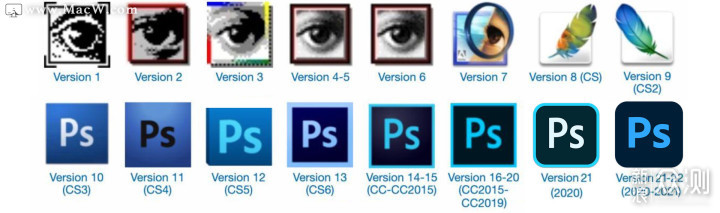
相关问题解答
-
PS换脸步骤难不难掌握啊?
哈哈,说真的,刚开始接触可能感觉有点复杂,但只要按步骤来,边学边练,很快你就能熟练操作了!重点是选好两张合适的图片,别忘了调整位置和透明度帮你更精准。慢慢玩,你会发现PS换脸其实挺有趣的! -
肤色统一时为什么要调整蓝色和绿色通道?
这个特别关键!蓝色通道主要控制图片的冷暖调,是调肤色差异的关键区域;绿色通道能细化肤色的自然度和明暗层次。调整这两个通道,才能让换脸后肤色跟原图保持一致,不会突兀。你懂的,换脸就是要自然,否则就“画蛇添足”啦! -
如果照片分辨率不一样会影响换脸效果吗?
嗯,影响蛮大的!分辨率和比例差太多,脸部贴上去可能会变形或模糊,看起来很假。建议选两张尺寸相近的照片,这样操作起来更轻松,贴合度也会高不少,整体效果自然又逼真。 -
用蒙版和曲线有什么具体配合技巧吗?
哎呀,这两个工具简直是换脸里的黄金搭档。蒙版帮你精准遮盖边缘,让换脸部分无缝衔接;曲线则精细调色,保证肤色自然。推荐边调整曲线边用软画笔在蒙版上涂抹,这样边缘过渡超顺滑,绝对让你的换脸作品更上一层楼!








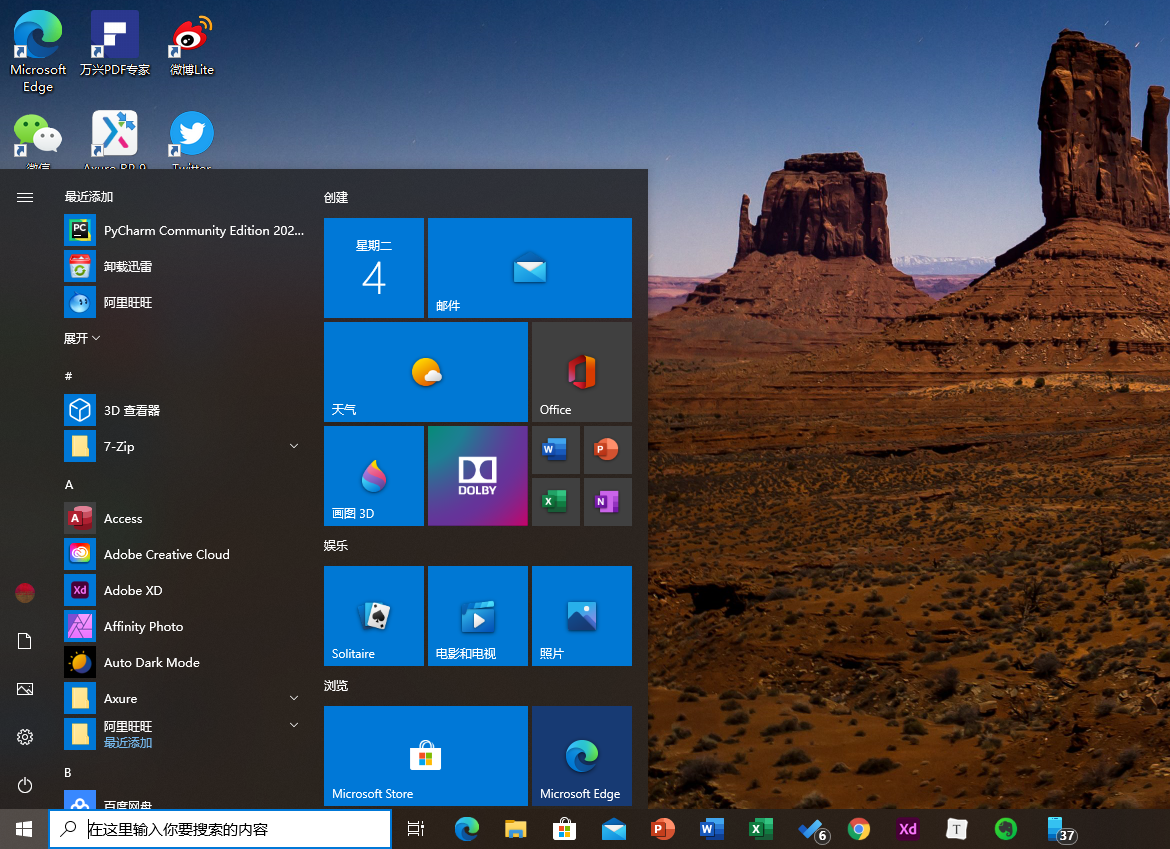
新增评论